Migración de tu sitio a NEUBOX
Copiar el sitio desde el proveedor original
- Inicia sesión en tu cuenta de cPanel de tu proveedor.
- Dirígete a la sección Dominios > Sitejet Builder.
- Selecciona Editar Sitio en el dominio que deseas migrar.
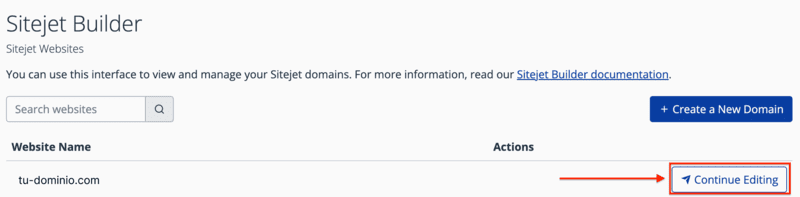
- En el menú derecho, elige Compartir y copiar sitio.
- Puedes generar un código único o uno que se conserve siendo el mismo.Copia el código que aparece en la sección Código para compartir.
Activar el sitio en NEUBOX
- Ingresa a Sitejet Builder dentro de cPanel en NEUBOX.
- Selecciona Probar Sitejet para el dominio donde quieres transferir tu sitio.
- Dentro del menú, ve a Compartir y copiar sitio.
- En la sección Copiar sitio web, pega el código copiado previamente y haz clic en Iniciar.
¡Listo! Tu sitio hecho con Sitejet ha sido importado correctamente.
La migración fue exitosa y ya puedes comenzar a gestionarlo desde tu cuenta en NEUBOX.
Tu sitio original, alojado en el proveedor anterior, no ha sido eliminado ni modificado.
Puedes seguir accediendo a él si así lo deseas.
Los cambios que realices a partir de ahora en NEUBOX no se verán reflejados en el proveedor anterior.
⚠️ ¿Qué pasa si tienes dos versiones activas del mismo sitio?
Sí, al finalizar la importación es posible que tengas dos sitios activos, uno en NEUBOX y otro en tu proveedor anterior. Esto no genera conflictos técnicos, ya que están en servidores diferentes, pero:
- Podrías generar confusión en tus visitantes si ambos están públicos.
- Podría afectar tu SEO por contenido duplicado en línea.
? ¿Cómo eliminar el sitio anterior?
Si decides deprecarlo, puedes hacerlo desde el Administrador de Archivos del proveedor anterior.
- Ingresa a cPanel.
- Ve al Administrador de Archivos.
- Ubica la carpeta public_html (o la del subdominio correspondiente).
- Elimina los archivos del sitio alojado ahí.
Gestor de Copias de Seguridad en Sitejet Builder
Sitejet Builder cuenta con un Administrador de Copias de Seguridad que permite crear y restaurar respaldos fácilmente.
Crear y acceder a las copias de seguridad
- Abre el Editor de Sitios de Sitejet Builder.
- Haz clic en el menú de tres líneas horizontales en la esquina superior izquierda.
- Selecciona Copias de seguridad.
Restaurar una copia de seguridad
- En la lista de copias de seguridad disponibles, elige la que deseas restaurar.
- Haz clic en Restaurar y selecciona los elementos a recuperar.
- Confirma la restauración y espera a que finalice el proceso
¿Punto de restauración o copia de seguridad?
- Punto de restauración: Guarda el estado del sitio en un momento específico. Ideal para revertir cambios recientes, aunque no siempre incluye todos los archivos o bases de datos.
- Copia de seguridad (backup): Es un respaldo completo que incluye archivos, bases de datos y configuraciones. Se recomienda para restauraciones totales en caso de fallos graves.
? Nota:
Las copias de seguridad que generes en tu cuenta se almacenan dentro del espacio total asignado a tu plan de hosting.
?Te recomendamos revisar regularmente el uso de espacio para evitar limitaciones en la creación de nuevos respaldos o afectaciones al rendimiento de tu sitio.
Las copias de seguridad automáticas se generan cada 5-10 minutos mientras trabajas en el sitio, y se almacenan según un esquema que conserva las más recientes y relevantes